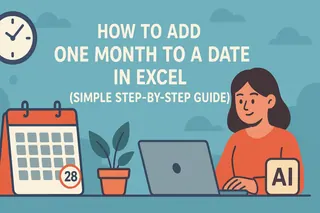是否曾盯著Excel表格,手指懸在鍵盤上方,苦思如何為溫度數據輸入那個完美的小°符號?您並不孤單——這個微小符號甚至難倒了經驗豐富的表格高手。
好消息是:Excel提供多種解決方案。更好的消息?使用Excelmatic等工具,您能自動為整個資料集插入符號。以下是最簡便的方法解析。
為何度數符號如此重要
那個不起眼的圓圈(°)能將「37C」轉為「37°C」——瞬間提升數據專業度。無論您記錄的是:
- 氣象數據
- 工程角度
- 科學測量
……正確格式都至關重要。
方法1:閃電鍵盤快捷鍵
Windows用戶:
- 點選目標儲存格
- 按住Alt + 數字鍵盤輸入 0176
- 放開Alt——瞧!°出現了
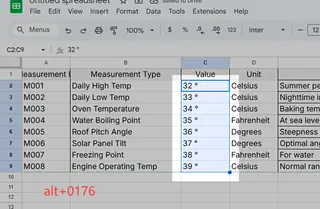
Mac用戶:
- 點選目標儲存格
- 按下 Option + Shift + 8
專業技巧:筆電沒有數字鍵盤?啟用NumLock或使用Excelmatic符號面板一鍵插入。
方法2:符號選單(視覺系首選)
- 前往 插入 > 符號
- 字體設為*(標準文字)*
- 在字元代碼欄輸入 00B0
- 點擊插入
此方法適合需插入多種特殊符號時使用。
方法3:CHAR()函數魔法
批量操作請用:
=CHAR(176)
搭配其他數據使用:
=C2&CHAR(176)&"C"
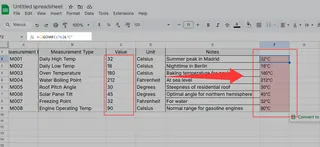
Excelmatic加碼:我們的AI公式產生器可自動為整個資料集建立此模式。
方法4:自動校正設定
- 檔案 > 選項 > 校訂 > 自動校正
- 設定輸入「deg」轉換為°
從此輸入「deg」即自動轉換為°——高頻使用者的完美方案。
方法5:自訂格式(適用數值儲存格)
- 選取儲存格
- Ctrl+1 > 自訂
- 在類型欄輸入 0°
此方法保留數字可計算性,同時顯示符號。
Excelmatic進階技巧
何必手動插入符號?AI代勞即可。Excelmatic能自動:
- 識別溫度/角度數據
- 套用統一格式
- 跨工作表更新符號
專業表格優化建議
- 一致性為王:每個專案固定使用一種方法
- 記錄方法:新增註解說明符號插入方式
- 測試列印:部分字體的°符號在紙本顯示可能不同
請記住:專業排版的表格不僅美觀——更能避免代價高昂的誤解。無論選擇手動操作或讓Excelmatic處理繁瑣工作,完美的°符號現已觸手可及。
苦惱其他Excel符號?參閱我們的AI輔助特殊字元插入指南。